快訊
各型號適合的鎖定圖示
因為每個型號的畫面大小不同,如果沒有剛好把原本的鎖頭被圖示擋住,就沒辦法達成更換鎖頭的效果,所以小編幫大家根據型號分類各種不同的素材,大家可以點選你的型號和想要的素材分類,更快找到喜歡的鎖定圖示喔!
▼【如何自訂鎖定圖示】
1.前往素材網站,點選你想要的[鎖定圖示桌布]
2.點選[分享]
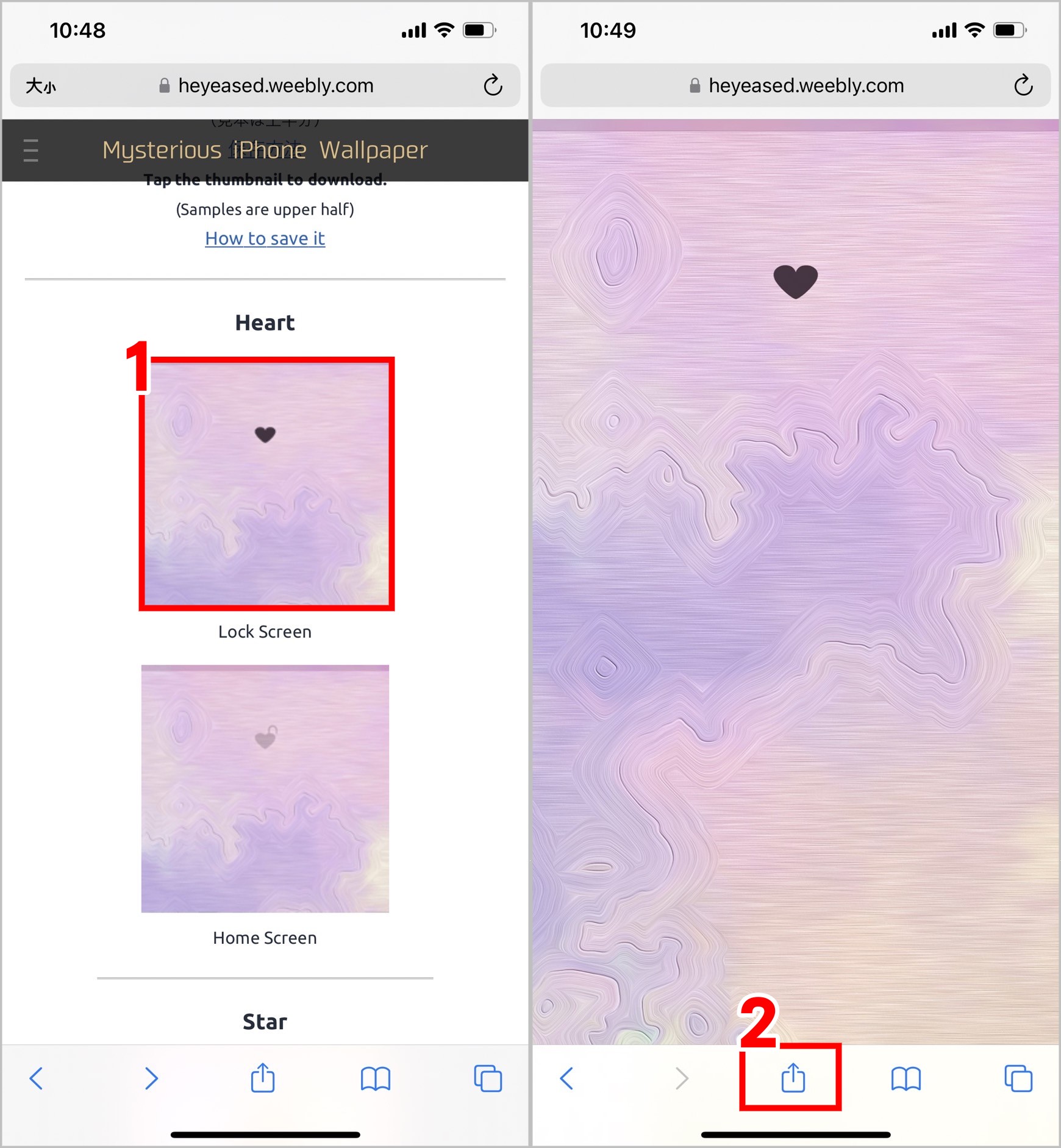
3.點選[儲存影像]
4.進到照片,找到下載好的鎖定畫面,點選[分享]
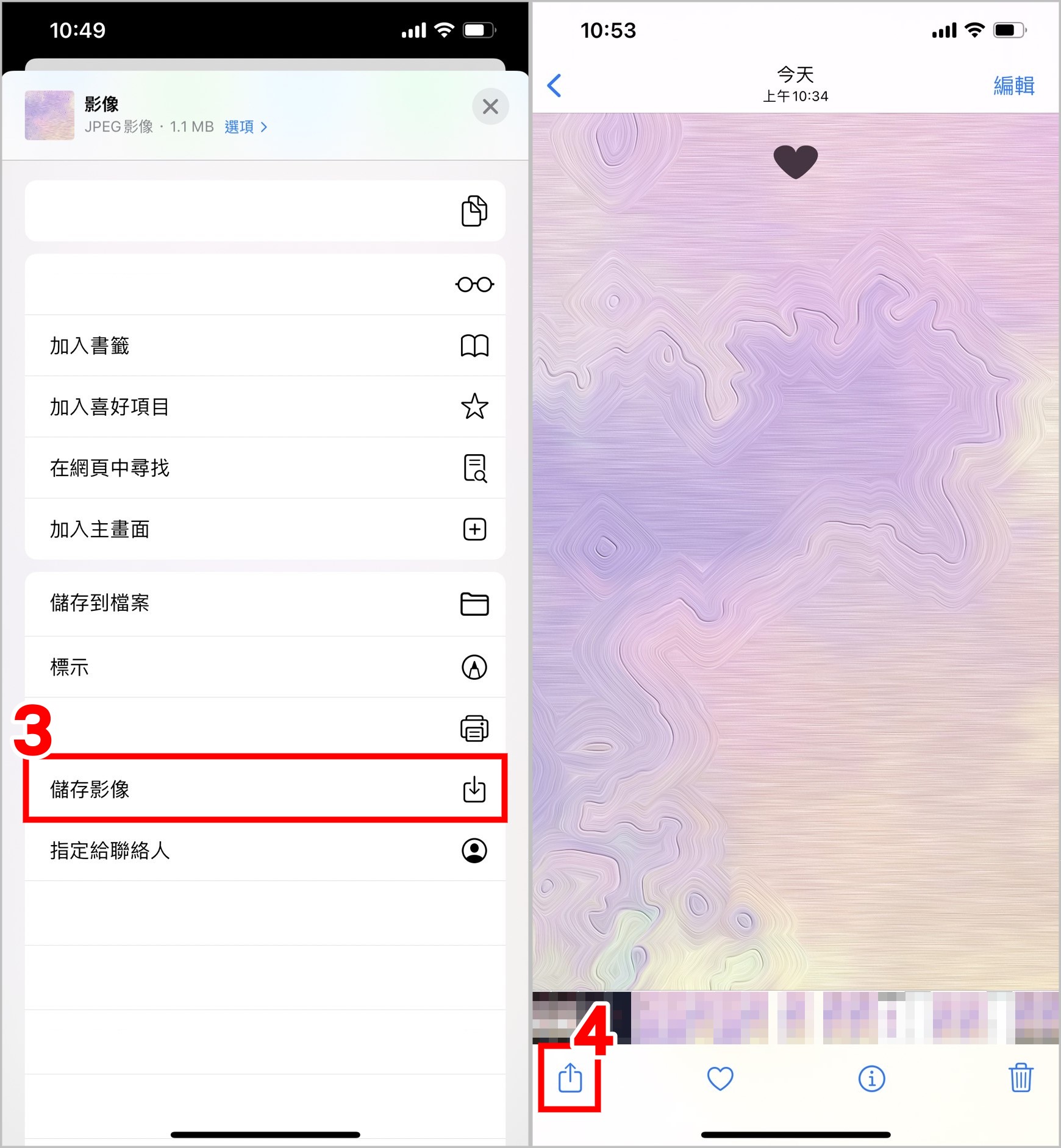
5.點選[作為背景圖片]
6.關閉[視角縮放]
7.點選[設定]
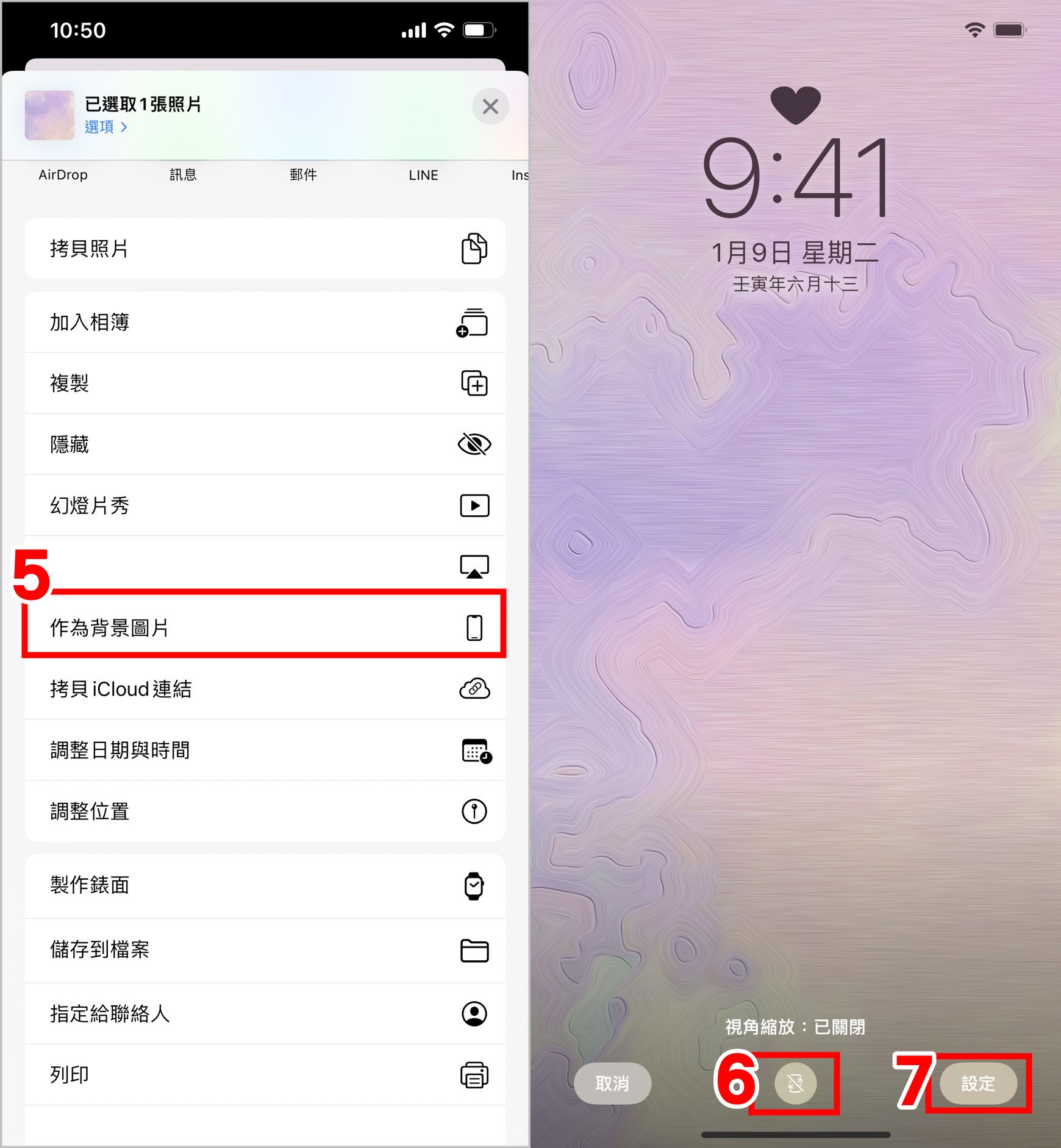
8.就成功自訂鎖頭了!
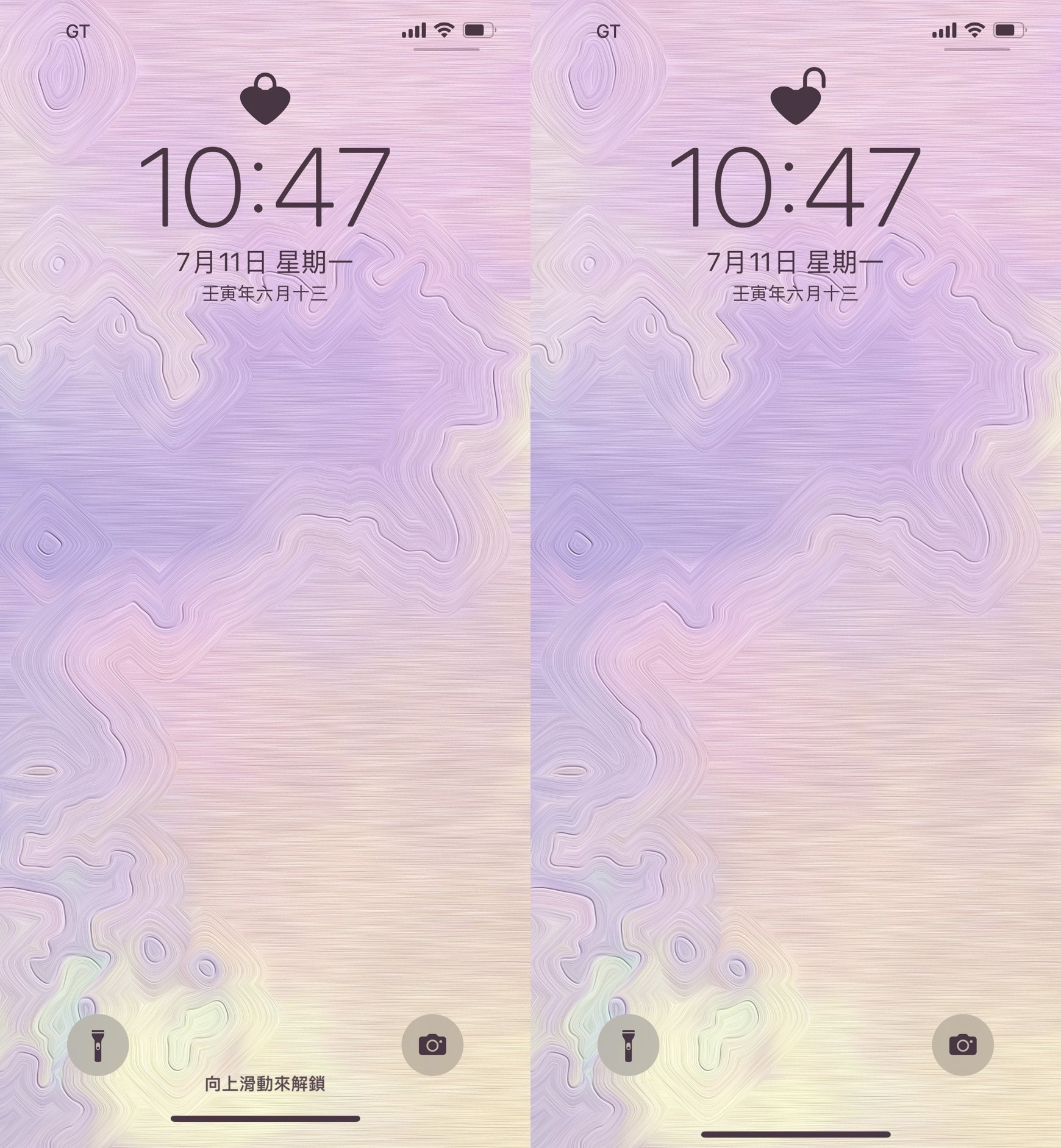
鎖定畫面對不上怎麼辦
小編一開始在設定的時候,發現桌布沒辦法完整對齊,會一直過大或是過小,為了避免下一個受害者出現😅小編來告訴大家為什麼你的桌布會對不上,有兩個可能原因:
- 下載到錯誤的型號→重新下載對的桌布即可
- 沒有成功關閉「視角縮放」→視角縮放會導致你的桌布大小不一
▼【方法一:關閉低耗電模式】
1.低耗電模式時,無法使用視角縮放,iPhone的電池顯示會變成黃色
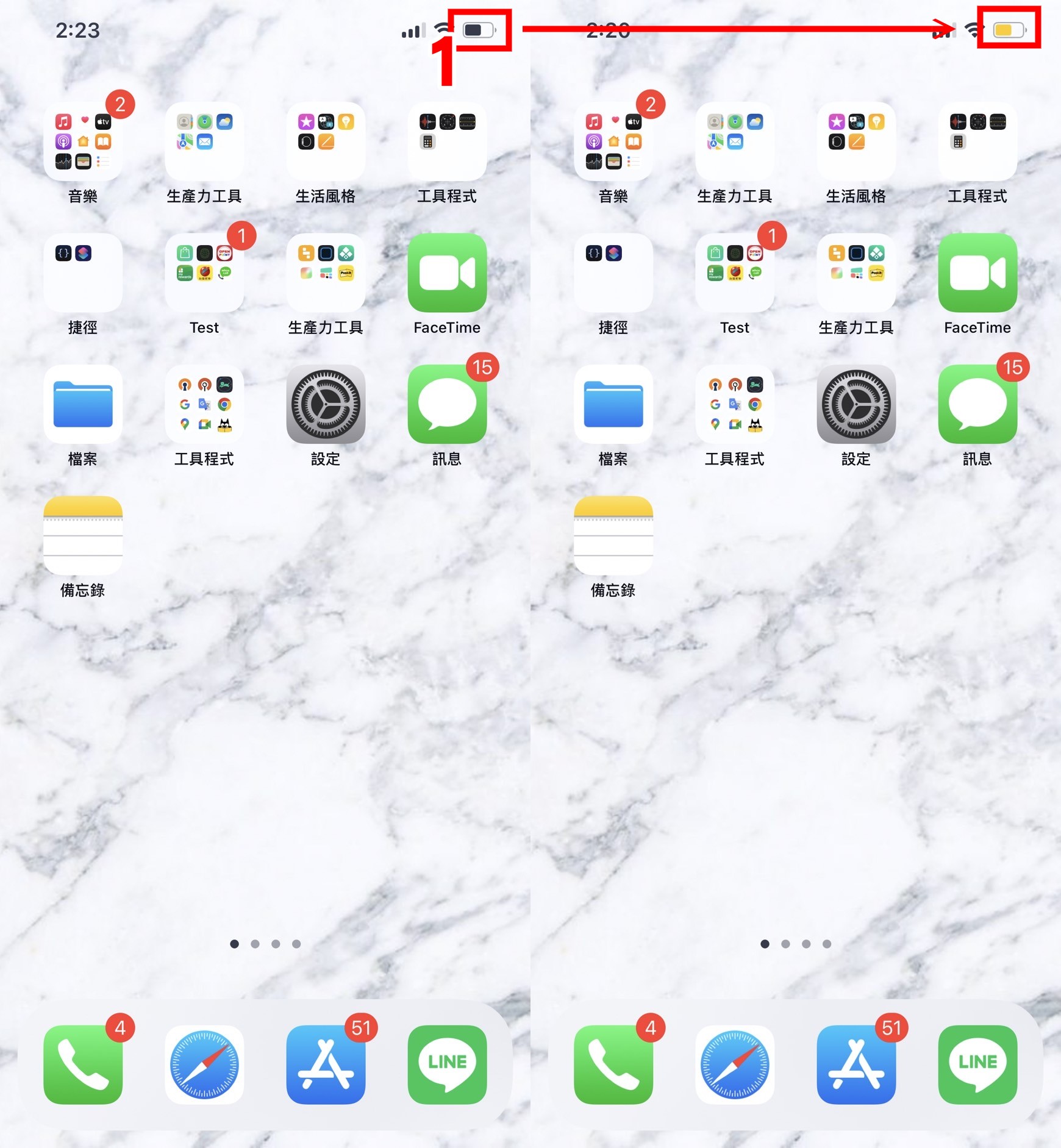
2.進到設定,點選[電池]
3.即可將低耗電模式[關閉]
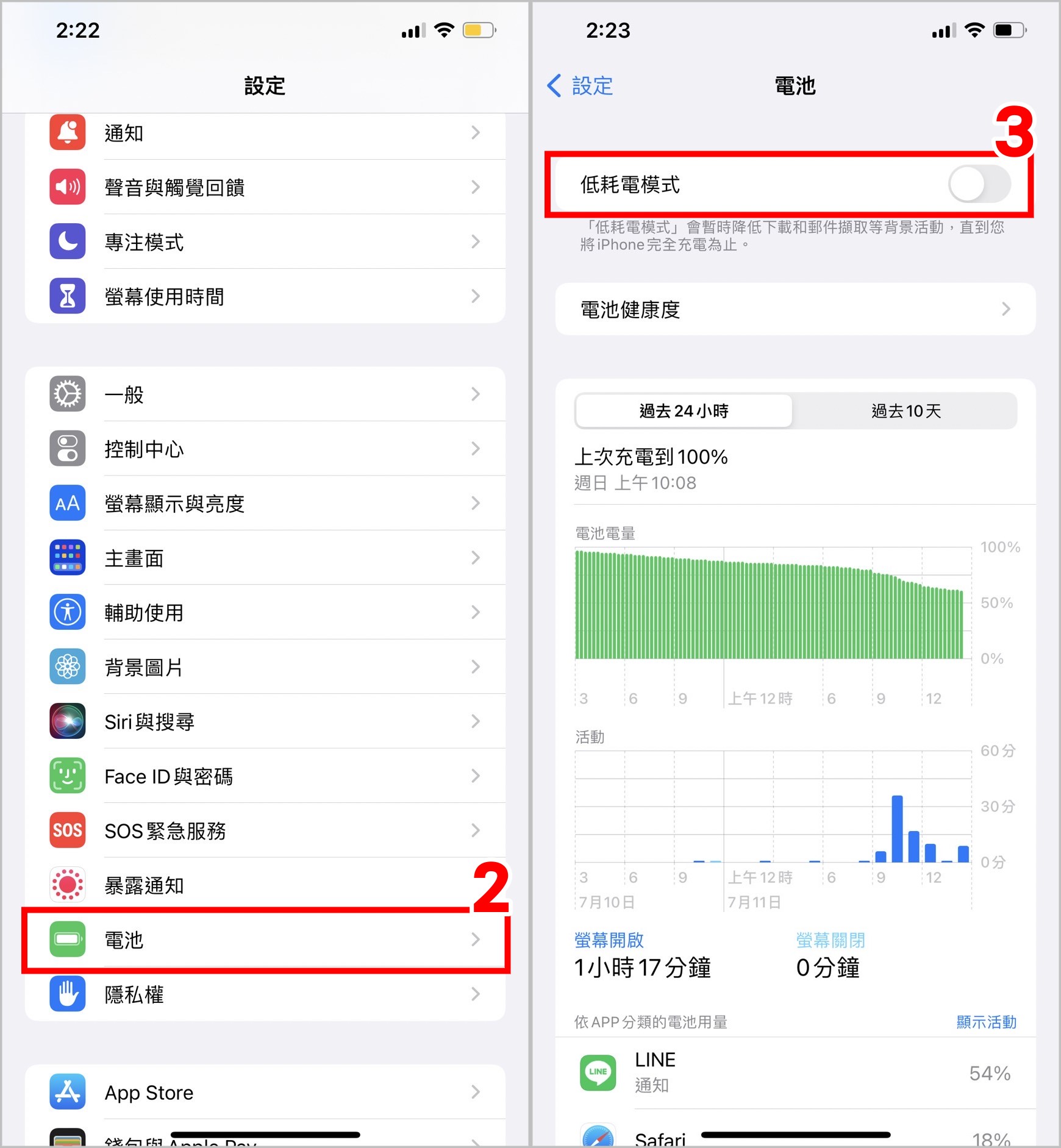
▼【方法二:關閉減少動態效果】
1.點選[設定]
2.點選[輔助使用]
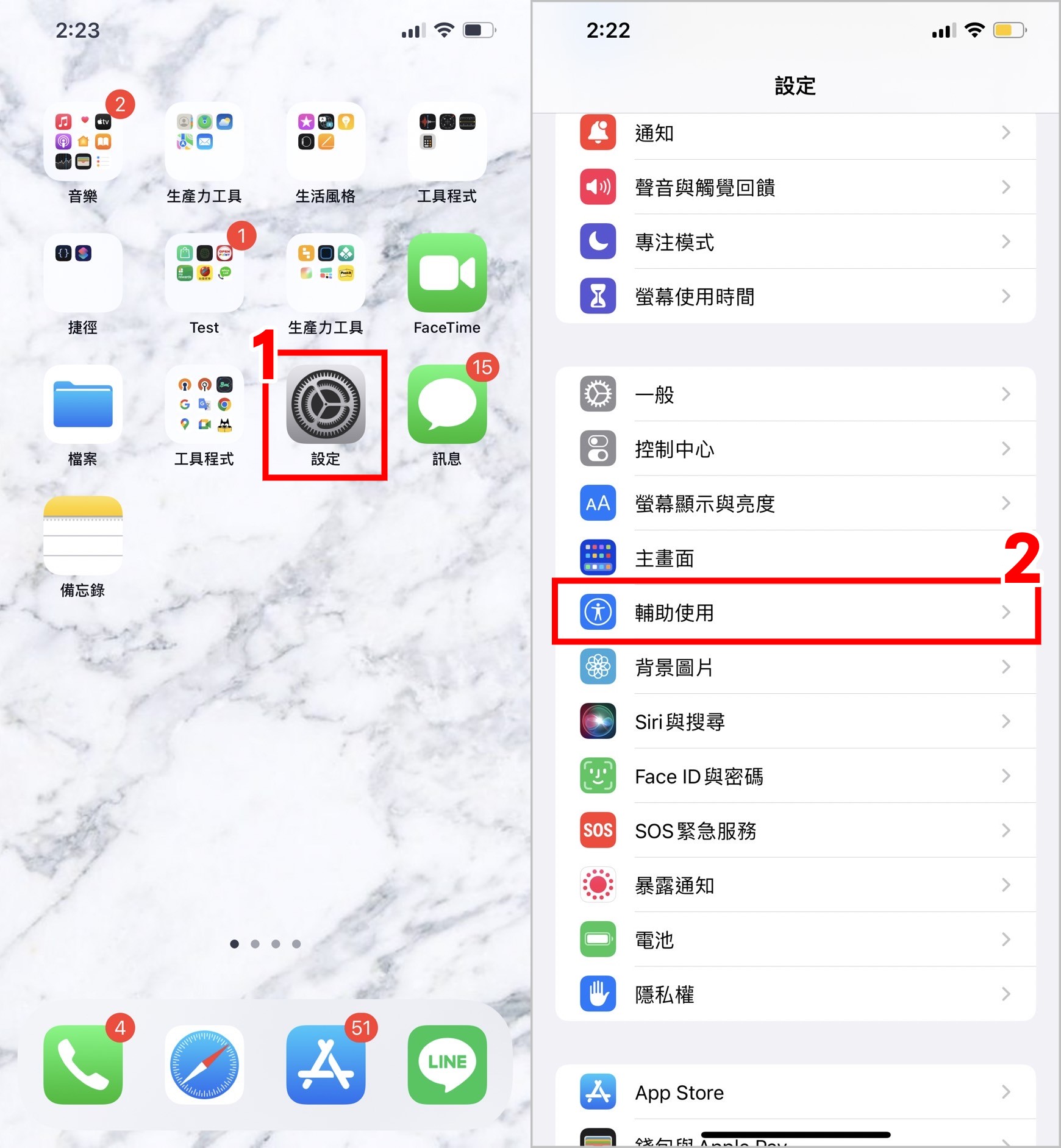
3.點選[動態效果]
4.將[減少動態效果]關閉
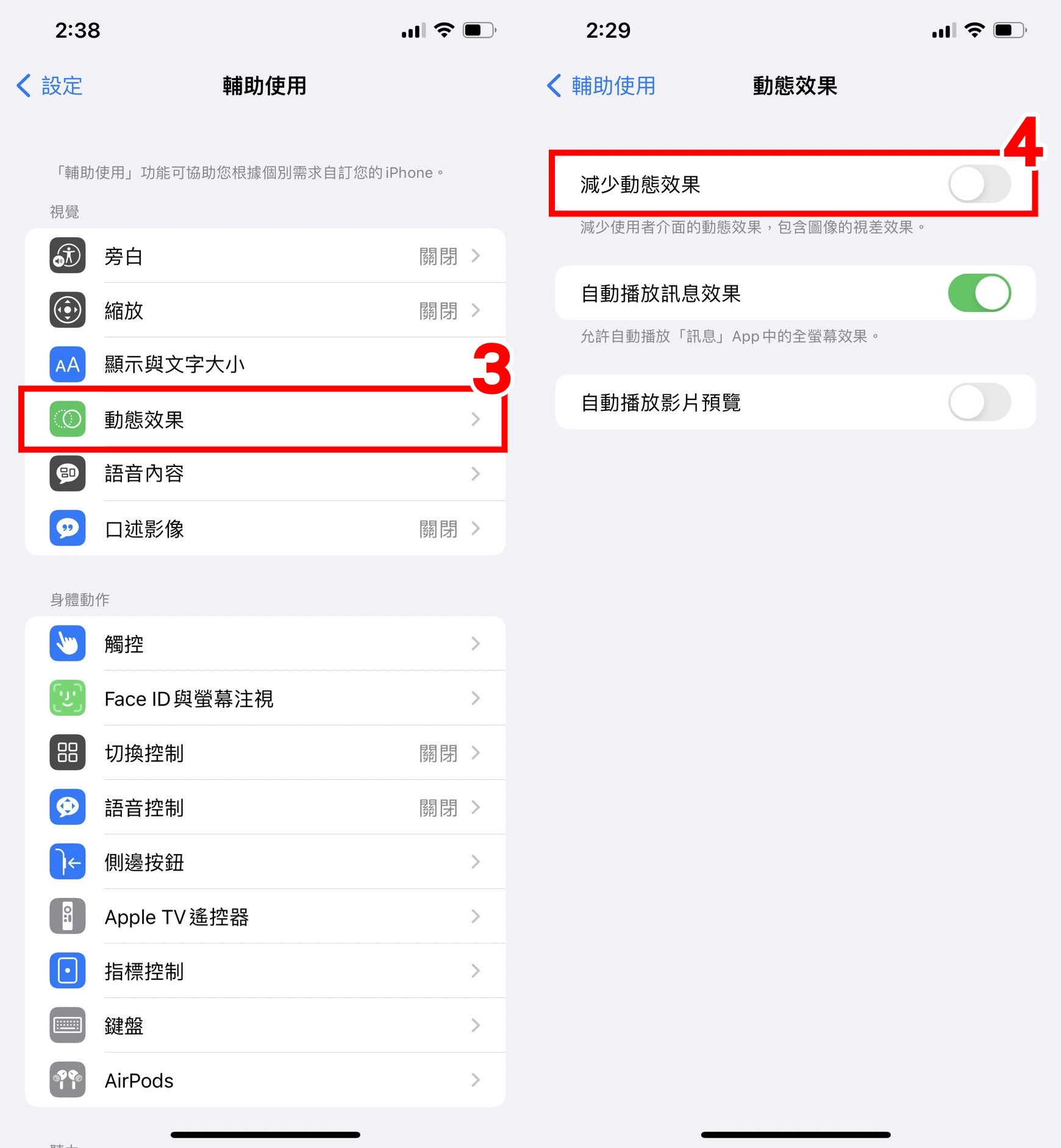
「Mysterious」這個素材網站,有非常多不同的鎖頭圖示,也有很多漂亮的桌布可以下載喔!雖然網站只有日文和英文,不過小編也幫大家整理好各種風格和型號了,設定也非常簡單!小編設定完自訂的鎖頭圖案後,每次解鎖手機心情都會很好!也推薦大家可以畫個新的鎖定畫面,讓自己的生活多一點樂趣喔❤️






